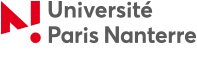Version française / Recherche / Boîte à outils du doctorant / Rédiger sa thèse
Rédiger sa thèse
Rédiger votre thèse implique de penser au logiciel utilisé, à sa présentation, à la gestion et à la présentation de vos références bibliographiques, aux droits des contenus que vous réutilisez, etc.
- Quel logiciel utiliser pour rédiger ma thèse ?
- Comment présenter ma thèse ?
- Comment gérer ma bibliographie ?
- Comment présenter mes références bibliographiques ?
- Puis-je utiliser dans ma thèse un contenu dont je ne suis pas l'auteur ?
- Comment trouver des images libres de droits ?
- Comment générer un fichier ePub ?
- Comment fusionner/fractionner des fichiers PDF ?
Quel logiciel utiliser pour rédiger ma thèse ?
La solution payante : Microsoft Office Word
Son utilisation est assez intuitive, en tout cas pour les débutants, et pour la rédaction de textes courts. C’est un logiciel qui possède une interface WYSIWYG (what you see is what you get, ce que vous voyez est ce que vous obtenez), qui permet de visualiser en temps réel et à peu de choses près ce que donnera le texte une fois imprimé. Cependant, utiliser Word pour éditer des textes longs demande une certaine pratique : seules 10% des nombreuses fonctionnalités de cet éditeur sont réellement utilisées par ses usagers. Il arrive par ailleurs que, pour des raisons parfois difficiles à identifier, Word buggue (titre qui n’apparaît pas dans la table des matières, indentation non prise en compte etc.).
Word permet d’éditer des fichiers au format .doc ou .docx (format "natif" des fichiers Word, un des plus utilisés), mais aussi dans des formats qui facilitent les échanges et l’interopérabilité entre différents logiciels, tels que .rtf (Rich Text Format, un format non-propriétaire pris en charge par la totalité des logiciels, qui permet de préserver le contenu et quasiment toute la mise en forme du document), .txt (texte brut, qui perd la plupart des informations de mise en forme), .odt (OpenDocument, pour les versions postérieures à 2007) ou encore .html (pour créer des pages web). Il permet également d’exporter des fichiers au format .pdf (Portable Document Format, format non-propriétaire développé par Adobe, qui permet de figer une mise en forme, notamment pour un échange de fichiers sans perte de données).
Word peut également intégrer des macros et autres petits programmes conçus pour effectuer des actions de manière automatique.
Des séances de formation aux fonctions avancées de mise en forme pour la version 2010 de Word (sur PC) sont proposées par le SCD. Consultez le programme des formations et inscrivez-vous en ligne. Vous pouvez également télécharger notre tutoriel.
La solution gratuite : Open Office writer et ses dérivés
OpenOffice a été conçu dès le départ comme une alternative libre et gratuite à la suite bureautique de Microsoft. Il fonctionne avec les systèmes d’exploitation Windows, MacOS (NeoOffice) et Linux. Ses dernières versions datent de 2018 pour Apache OpenOffice, 2016 pour NeoOffice et 2019 pour LibreOffice.
Ses fonctionnalités sont très similaires à celles de Word, de même que son utilisation. Il s’agit également d’un logiciel avec interface WYSIWYG. Là encore, gérer des fichiers lourds et longs demande une certaine maîtrise, et les bugs ne sont pas inexistants.
OpenOffice et ses dérivés permettent d’éditer des documents au format .odt (OpenDocument, format natif mis au point par OpenOffice.org, mais non compatible avec les versions de Word antérieures à 2007), mais aussi d’autres formats favorisant les échanges et l’interopérabilité : .doc, .rtf, .txt, .html etc. Il permet aussi l’export des documents au format .pdf.
- Télécharger Apache Open Office (gratuit)
- Télécharger LibreOffice (gratuit)
- Télécharger NeoOffice pour Mac OS (gratuit)
Au-delà du traitement de texte : LaTeX et ses dérivés
L’apprentissage de ces lignes de commande demande un petit temps d’adaptation, mais pas forcément beaucoup plus long que l’apprentissage des fonctionnalités avancées de Word ou OpenOffice. L’avantage de LaTeX sur ces logiciels plus intuitifs est sa gestion sans aucun bug de la mise en page de documents longs, justement du fait de la séparation forme/fond.
LaTeX enregistre le fichier de rendu et les fichiers sources dans différents documents, contrairement à des logiciels comme Word ou OpenOffice. C’est ce qui rend les bugs difficiles à identifier dans ces derniers. Si les fichiers-sources à partir desquels travaille LaTeX sont assez arides à consulter (lignes de commande), il est possible de produire des fichiers .pdf, .dvi ou .ps, qui vous permettront de "voir" le rendu de votre travail.
Pour peu qu’on choisisse de se pencher en détail sur les commandes dont on peut avoir besoin (justification des tableaux et des graphiques, gestion des équations, gestion des index etc.), LaTeX offre une diversité de commandes plus importante et plus stable que Word ou OpenOffice. Néanmoins, si vous n’avez pas besoin de gérer des documents longs et structurés ou à la mise en page délicate, peut-être n’aurez-vous pas besoin de vous y plonger.
Comment présenter ma thèse ?
L'université Paris Nanterre n'impose pas de présentation particulière (polices, titres etc.) pour les travaux de ses étudiants et étudiantes.
Pensez néanmoins à faire figurer certains éléments sur la page de titre.
Eléments obligatoires :
- Vos nom(s) et prénom(s)
- Le titre de votre thèse/mémoire (et son éventuel sous-titre)
- Le nom et le logo de l'Université Université Paris Nanterre
- Le nom et le logo de votre autre université de soutenance si vous êtes en co-tutelle
- Le nom de votre diplôme (attention à bien noter l'intitulé exact de votre discipline)
- Le nom de votre directeur ou directrice de thèse
- La date de soutenance (au moins l'année)
- Le nom de votre unité de rattachement (laboratoire, centre de recherche)
- Les noms, prénoms et fonctions des membres de votre jury de soutenance
Pour plus de conseils pour réussir la présentation de votre thèse (gestion des titres, des tables des matières, des index etc.), n'hésitez pas à suivre nos formations Word ou Libre Office Writer.
Comment gérer ma bibliographie ?
L'université Paris Nanterre n'impose pas à ses étudiants de respecter une feuille de style particulière pour leurs travaux, en raison des importantes disparités qui existent entre les disciplines représentées au sein de l'établissement. Une thèse de psychologie ne devra en effet pas être présentée de la même manière qu'une thèse d'histoire ou de langues.
Chaque étudiant est donc invité à se rapprocher de son directeur de mémoire ou de thèse, qui lui indiquera selon quel style présenter ses citations et sa bibliographie notamment.
Zotero
Le SCD organise des formations à l’utilisation de Zotero.
Endnote
- Téléchargez EndNote sur le site du distributeur français (payant) ou sur le site original en anglais (payant)
- Tutoriels, conseils d'utilisation et styles bibliographiques sur le site de l'Université de Montréal
BiBteX
Il communique avec des logiciels de collecte de références comme Zotero.
- Téléchargez BibTeX seul
- Guide pratique de la rédaction de bibliographies sous LaTeX (Bibliothèque de l'Ecole Polytechnique de Montréal)
RefWorks
- Plus d'informations sur RefWorks (payant)
Citavi
- Téléchargez Citavi (gratuit pour les 100 premières références)
Comment présenter mes références bibliographiques ?
Notez bien que ces recommandations stylistiques sont facultatives, et que seul votre directeur ou directrice de thèse, en accord avec les pratiques de votre discipline, saura vous renseigner de manière précise.
Pour tout complément d'information sur l'utilisation des feuilles de styles bibliographiques, n'hésitez pas à suivre nos formations Zotero.
Puis-je utiliser tel quel dans ma thèse un contenu (image, tableau, carte, graphique etc.) dont je ne suis pas l'auteur ?
Utiliser un contenu pour la rédaction de sa thèse
La thèse de doctorat relève de ce type d’exception. Il vous est donc loisible de reprendre dans votre travail des contenus dont vous n’êtes pas l’auteur, à la condition expresse d’en mentionner la source de manière précise : nom de l’auteur, titre éventuel de l’ouvrage dans lequel est inclus le contenu, numéro/volume/page/URL, date de parution.
En outre, dans le cas d’une citation d’un texte ou d’un document visuel ou audiovisuel, il est interdit de reproduire l’intégralité de l’oeuvre, ou même une partie trop substantielle, sans l’accord des ayant-droits. Une citation doit être courte.
Enfin, vous ne pouvez utiliser un contenu dont vous n’êtes pas titulaire des droits que pour remplir un but "critique, polémique, pédagogique, scientifique ou d’information".
Utiliser un contenu dans la diffusion de la thèse
Dans le cas d’une licence Creative Commons, vous êtes en droit de réutiliser le contenu en question, sous certaines conditions définies de manière claire dans la licence :
BY (obligatoire en droit français) : vous devez citer précisément l’auteur (voir plus bas)
NC (non commercial) : vous n’avez pas le droit d’inclure le contenu dans une œuvre que vous souhaiteriez vendre.
ND (no derivs) : vous n’avez pas le droit de modifier le contenu.
Dans le cas du droit d’auteur classique, vous devez contacter les ayant-droits pour leur demander l’autorisation expresse de diffuser leurs œuvres. Cette autorisation pourra donner lieu au versement d’une rétribution.
Si vous n’avez pas demandé ou pas obtenu d’autorisation de diffusion, vous devrez ôter ou masquer les contenus concernés de votre thèse, en créant une version de diffusion différente de votre version de soutenance. Cela s’applique notamment pour la diffusion de votre thèse sur internet, mais également si vous souhaitez la publier.
Comment trouver des images libres de droits ?
Vous pouvez également utiliser le moteur de recherche Google images, en sélectionnant l'option "Réutilisation autorisée" dans l'outil de recherche consacré.
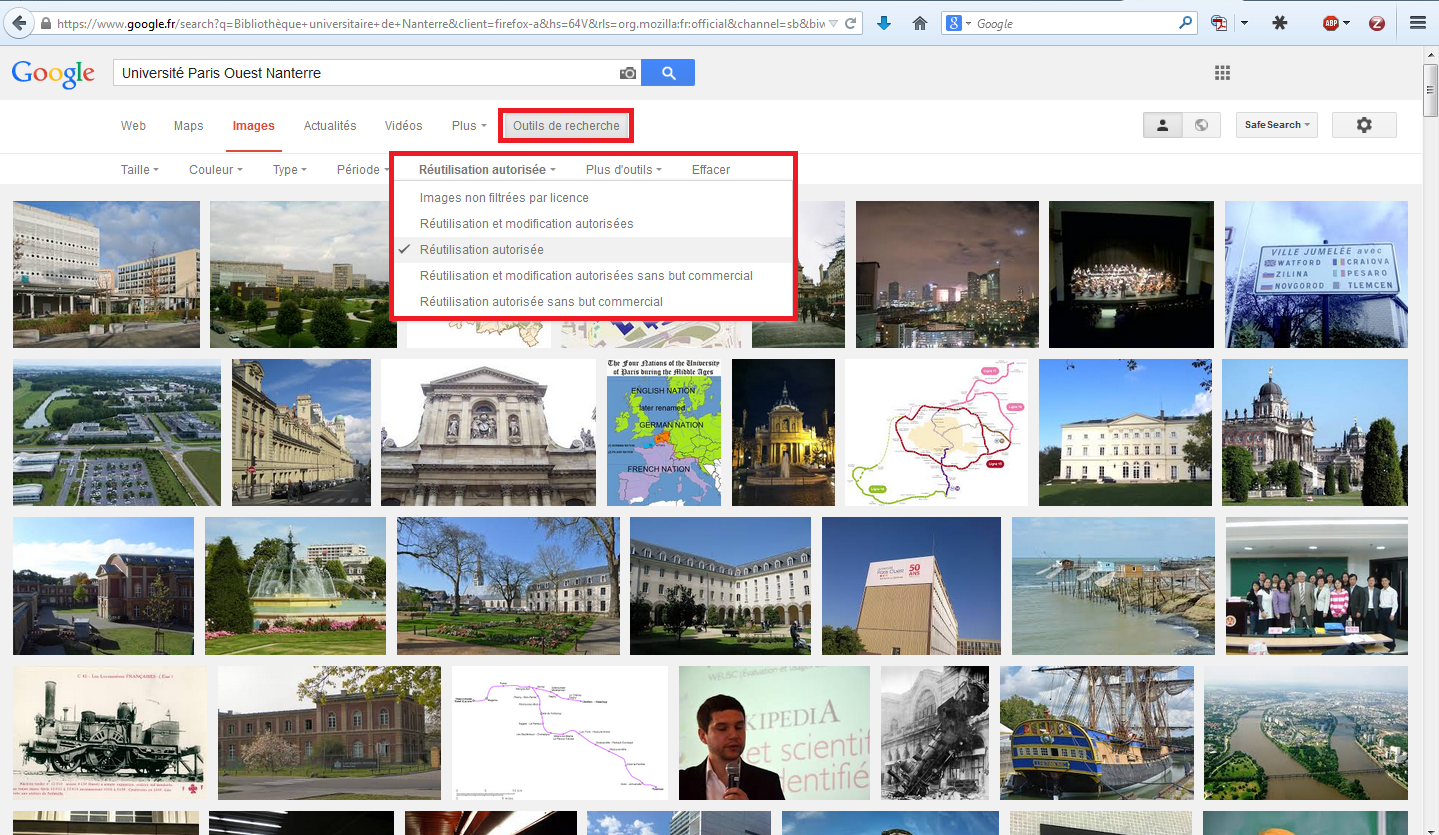
Comment générer un fichier ePub ?
Ce format peut vous être utile si vous souhaitez faire en sorte que vos travaux longs soient lisibles sur des appareils de type tablettes ou liseuses.
Pour créer un fichier ePub à partir d’un fichier Word et grâce au logiciel Calibre, consultez le tutoriel réalisé par Thierry Crouzet et disponible ici.
Comment fractionner un fichier PDF ? Comment fusionner plusieurs fichiers PDF ?
- Téléchargez PDF SAM en anglais (gratuit)
Mis à jour le 22 novembre 2025
Contact
- Mathilde Manchon, chargée de gestion des thèses
- 01 40 97 72 13
- these[a]scd.parisnanterre.fr